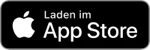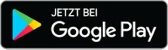iPhone-Bildschirm drehen aktivieren & deaktivieren
18.04.2024
Das Wichtigste auf einen Blick
- Im Kontrollzentrum kannst du die Ausrichtungssperre einstellen.
- Nicht alle Apps passen die Ausrichtung an.
- Ein Neustart kann helfen, wenn sich der iPhone-Bildschirm nicht drehen lässt.
Inhaltsverzeichnis
Kurzanleitung
- Öffne das Kontrollzentrum.
- Tippe auf das Symbol für die Ausrichtungssperre.
- Ist das Symbol rot und weiß hinterlegt, ist die Ausrichtungssperre aktiviert.
- Deaktiviere die Ausrichtungssperre, um den iPhone-Bildschirm zu drehen.
iPhone-Bildschirm drehen aktivieren und deaktivieren
Dein iPhone-Bildschirm kann sich mitdrehen, wenn du von der vertikalen in die horizontale Position wechselst und umgekehrt. Diese Funktion kannst du mit der Ausrichtungssperre einstellen. Wenn sie aktiviert ist, verhindert die Ausrichtungssperre, dass sich dein iPhone-Bildschirm dreht. Im Kontrollzentrum findest du das entsprechende Symbol. Es zeigt einen Pfeil, der ein Schloss umgibt. So aktivierst und deaktivierst du die Funktion:
- Wische mit deinem Finger von der oberen rechten Ecke nach unten, um das Kontrollzentrum zu öffnen.
- Tippe auf das Symbol mit dem Ausrichtungsschloss, um es zu deaktivieren.
- Über dem Kontrollzentrum erscheint die kurze Meldung: „Ausrichtungssperre: Aus“.
- Wenn die Ausrichtungssperre deaktiviert ist, kannst du den iPhone-Bildschirm drehen.
- Wenn du nicht mehr möchtest, dass sich der iPhone-Bildschirm dreht, tippe erneut auf die Ausrichtungssperre, um sie wieder zu aktivieren.
- Das Symbol für die Ausrichtungssperre ist rot auf weißem Hintergrund, wenn sie aktiviert ist.
- Wenn die Ausrichtungssperre aktiviert ist, erscheint über dem Kontrollzentrum wieder die Meldung „Ausrichtungssperre: Ein“.
Probleme lösen: Was tun, wenn sich der Bildschirm nicht mehr dreht?
Wenn sich der iPhone-Bildschirm nicht mehr drehen lässt, überprüfe zuerst das Kontrollzentrum. Ist die Ausrichtungssperre bereits deaktiviert, stelle sie erneut ein und wieder aus. Nicht alle Anwendungen unterstützen die Funktion, den Bildschirm mitzudrehen. Einige Apps, beispielsweise Spiele, funktionieren nur in einer Ausrichtung. Dann kannst du den Bildschirm um 180 Grad drehen, aber nicht um 90 Grad. Teste, ob sich der Bildschirm dreht, wenn du die Ausrichtung in Anwendungen wie Kalender, Mail oder Safari änderst.
Dreht sich der Bildschirm immer noch nicht, kannst du das iPhone ausschalten und das Gerät neu starten. Oft hilft schon ein Neustart, um technische Probleme zu beheben. Wenn auch das nicht hilft, kannst du das iPhone zurücksetzen und die Werkseinstellungen wiederherstellen. Dabei gehen allerdings deine Daten verloren. Hast du die Vermutung, dass bei deinem Gerät ein Defekt vorliegt, wende dich an einen Apple Support.
Fazit
Mit der Ausrichtungssperre kann auf einfache Weise gesteuert werden, ob der Bildschirm des iPhones gedreht werden kann oder nicht. In der Regel lässt sich die Funktion mit einem Handgriff ein- und ausschalten. Wenn du dein iPhone in letzter Zeit fallen gelassen hast oder es mit Wasser in Berührung gekommen ist, kann das Display beschädigt sein. Dies kann auch Auswirkungen auf die Ausrichtungssperre haben. Manche Apps wiederum funktionieren nur in einer Ausrichtung oder unterstützen die Funktion gar nicht.
FAQ
Ja, wenn dein Display nicht reagiert oder der iPhone-Bildschirm nicht mehr dreht, kann ein Defekt vorliegen.
Passende Ratgeber: